Sapevi che è possibile scrivere su Facebook, Twitter o YouTube utilizzando diversi stili di carattere? Per farlo devi solo ricorrere a un trucco ingegnoso e semplice.
Quando scrivi su Facebook e Twitter, puoi farlo con un solo tipo di font o carattere: quello di default. Per questo, il testo appare sempre con lo stesso aspetto noioso, senza grassetto né corsivo.
Ma scrivere con altri stili è possibile. Si tratta di un trucco che sfrutta font poco noti, lettere che non vedrai mai nella tastiera, ma che sono lì.
Guarda cosa puoi ottenere:

Vuoi usare anche tu questi font? Allora segui i passi che ti spiego di seguito.
1. Apri l’Unicode Text Converter
Il modo più semplice per trasformare il testo in uno stile che si possa vedere sia su Facebook che su Twitter è attraverso un convertitore. Uno molto facile da usare è Unicode Text Converter.

2. Scrivi il testo che vuoi convertire
Hai aperto il convertitore? Bene. Sostituisci il testo di esempio con la frase che preferisci e fai click sul pulsante SHOW. Tieni a mente che i caratteri accentati e altri simboli vengono visualizzati con font standard.

3. Copia il testo trasformato
Seleziona il testo con il font desiderato facendo click e trascinando. Dopodiché, fai click destro sul testo evidenziato e scegli Copia. Il testo sarà trasferito negli Appunti.

4. Incolla il testo e pubblica
Ora non ti resta che andare su Facebook, Twitter o qualsiasi altro sito web e incollare il testo nella casella in cui scrivi gli aggiornamenti di stato. Un click sul pulsante Pubblica… e voilà!

Un’altra opzione è quella di usare BabelPad
BabelPad è un’alternativa gratuita al blocco note di Windows, che dispone del supporto per i caratteri che hai appena visto. Questi font non sono disponibili nella mappa dei caratteri; ecco perché BabelPad può essere molto utile.
Per accedere ai caratteri speciali, seleziona Input > Unicode e poi vai su Tools > Unicode. L’elenco dei font è enorme: usa il menù Select Unicode Block per trovarli più velocemente.
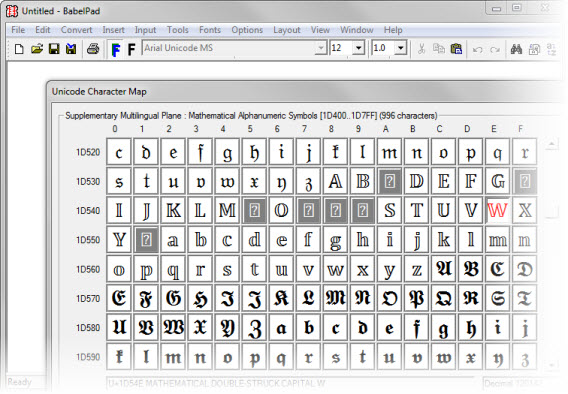
Con BabelPad puoi accedere ai font Unicode nascosti
È molto più facile usare il convertitore online, ma se un giorno dovesse smettere di funzionare, BabelPad sarà sempre lì per aiutarti a esprimere te stesso con font e simboli differenti.
Dove hai provato questo trucco? Ha funzionato?
[Adattamento di un articolo originale di Fabrizio Ferri-Benedetti su Softonic ES]

